Jika kamu bekerja dengan berbagai bahan di Cinema 4D, penggunaan shader adalah bagian yang sangat penting. Dalam panduan ini, kamu akan belajar bagaimana cara menggunakan shader SurfaceSPREAD secara efektif untuk membuat tekstur yang menarik dan bervariasi dalam adeganmu. Shader ini memungkinkanmu untuk memberikan objekmu hasil warna dan tekstur yang berbeda yang dapat disesuaikan secara dinamis.
Temuan Penting
- Kamu dapat menerapkan berbagai kemungkinan shader dengan SurfaceSPREAD untuk menghasilkan berbagai bahan.
- Menangani gradien warna yang berbeda dan metode perhitungan membantumu menciptakan tekstur yang lebih realistis.
- Kombinasi shader dan pengaturan yang tepat memungkinkannya untuk merancang adegan yang meyakinkan dan dipersonalisasi.
Panduan Langkah demi Langkah
Untuk mulai bekerja dengan shader SurfaceSPREAD di Cinema 4D, ikuti langkah-langkah berikut:
Membuat Bahan Baru
Mulailah dengan membuat bahan baru. Kamu memiliki opsi untuk menggunakan elemen yang sudah ada atau membuat bahan sendiri dari awal. Pastikan adegan kamu sudah disiapkan; minimal harus ada satu bidang dengan objek yang ingin kamu tekstur.
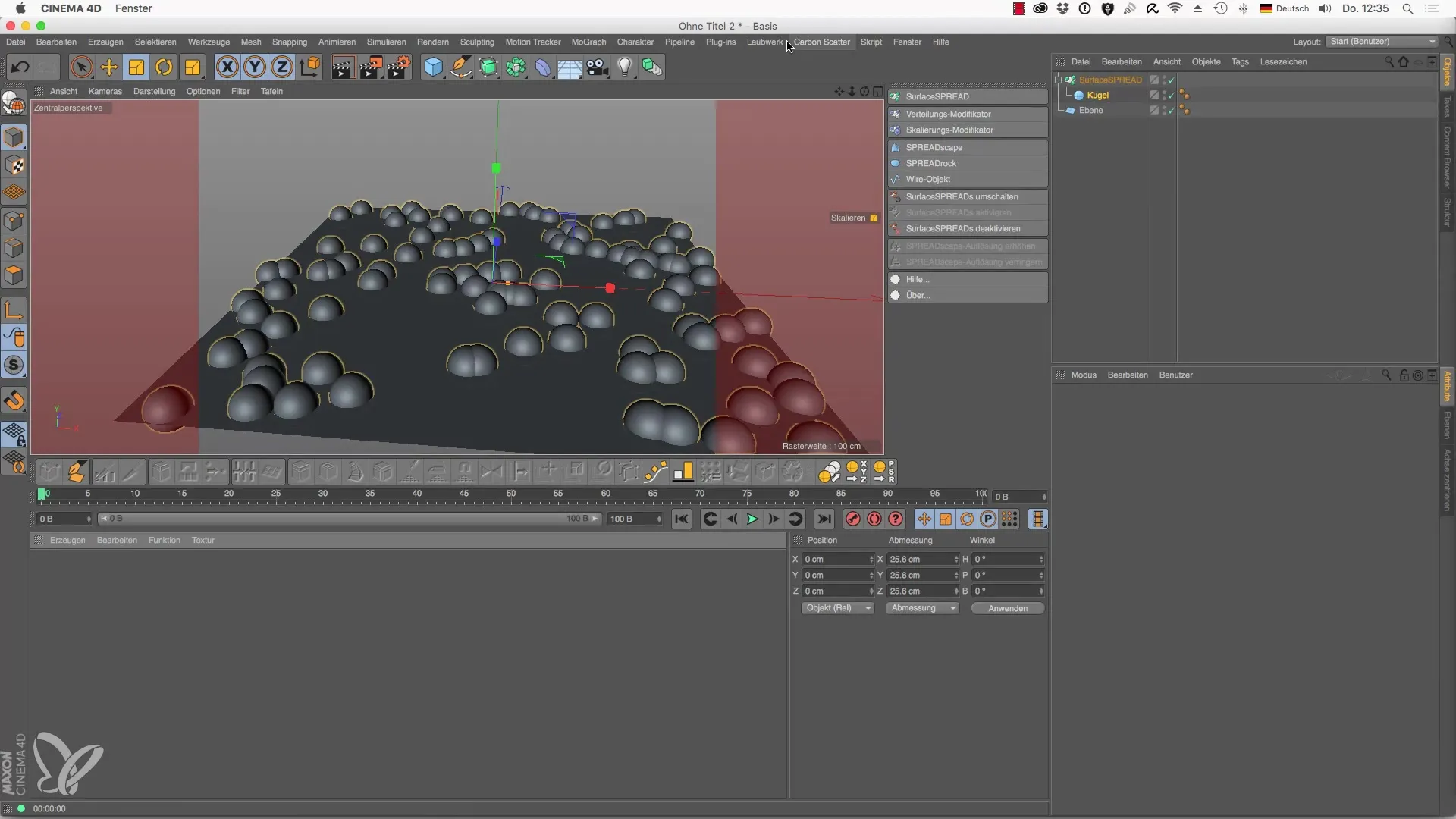
Menggunakan Shader Clone SurfaceSPREAD
Tambahkan shader Clone SurfaceSPREAD ke dalam bahan baru kamu. Ini dilakukan melalui saluran warna, di mana kamu cukup mengklik "Tekstur" dan memilih shader yang dibutuhkan. Shader Clone memungkinkanmu untuk membuat variasi dalam kloningmu dan menawarkan dasar untuk berbagai penyesuaian.
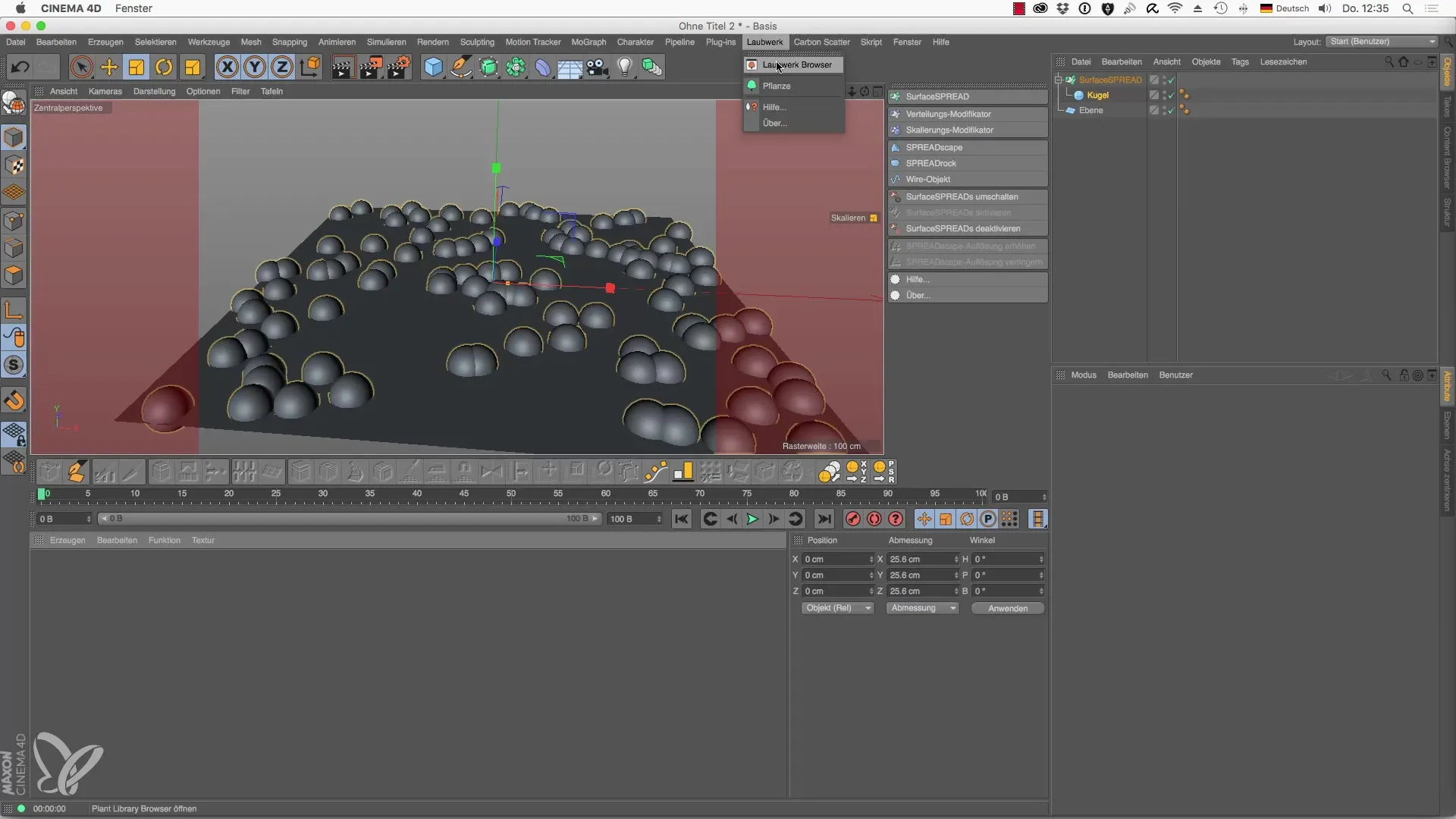
Penyesuaian Gradien Warna
Setelah kamu menambahkan shader, kamu akan melihat sebuah gradien warna dan metode perhitungan yang disebut "Sumber Data". Di sini kamu bisa menyesuaikan pengaturan warna untuk mendistribusikan spektrum warna pada klon-klon. Bereksperimenlah dengan pengaturan untuk mendapatkan hasil terbaik untuk adeganmu.
Menggunakan Shader Jarak
Di langkah berikutnya, pilih shader Jarak, yang memberimu kemungkinan untuk bekerja dengan warna yang dalam. Di sini, kamu dapat mengatur nilai awal dan akhir untuk mencapai efek warna yang intens. Contohnya, jika kamu memasukkan 50 sebagai nilai, kamu akan melihat bagaimana distribusi warna mempengaruhi kedalaman adeganmu.
Implementasi Shader Jalan
Untuk tekstur menarik lainnya, kamu dapat menggunakan shader Jalan. Shader ini diterapkan pada profil jalan dan memastikan bahwa jalan tersebut terlihat baik. Kamu memiliki pilihan untuk menyesuaikan desainnya, seperti mengaktifkan jalur tengah atau rincian seperti retakan dan jejak ban sehingga jalanmu terlihat lebih realistis.
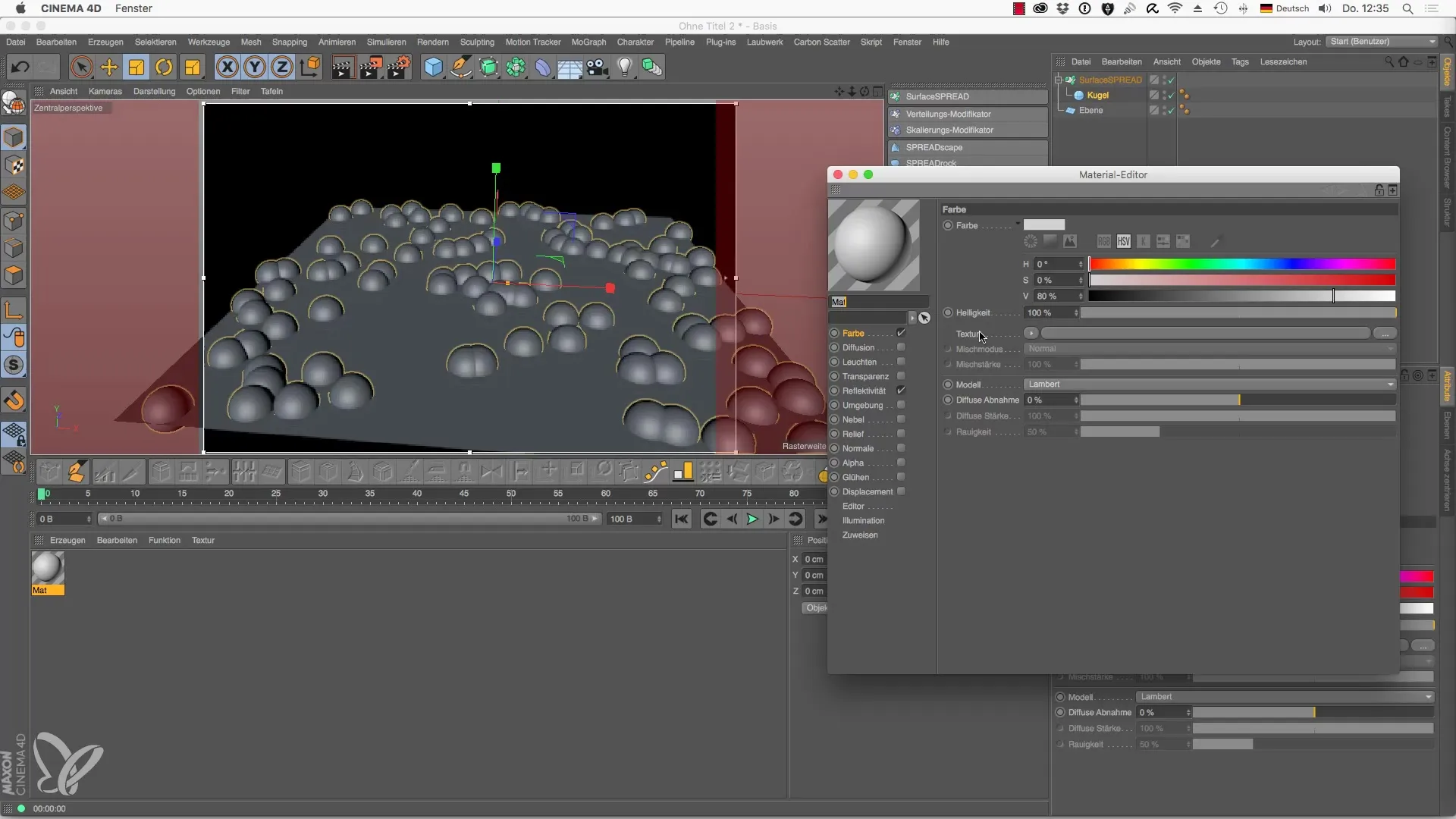
Penyempurnaan Tekstur
Untuk memastikan bahwa jalan tidak terlihat rata, penting untuk mengubah pengaturan anti-aliasing dan meminimalkan pengulangan. Ini memberikan tampilan realistis pada teksturmu, seolah-olah itu adalah jalan fisik dan bukan grafik ubin sederhana.
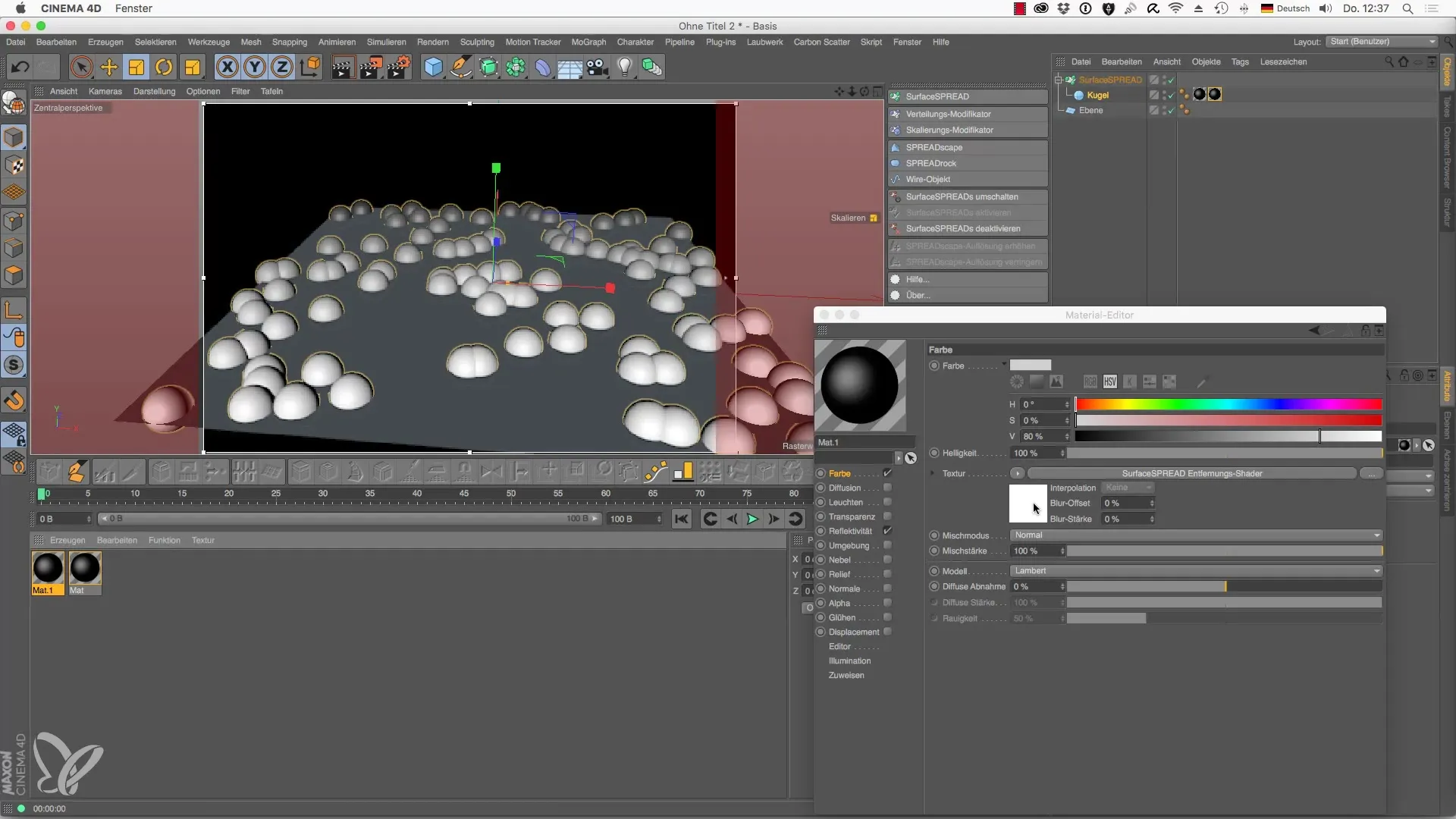
Finalisasi Tampilan Adegan
Setelah kamu menerapkan semua shader dan tekstur, periksa hasil akhir di area render interaktif. Perhatikan bagaimana berbagai shader berinteraksi satu sama lain dan apakah mereka memberikan hasil yang diinginkan. Tergantung kebutuhan, kamu dapat melakukan penyesuaian lebih lanjut.

Ringkasan – Shader Laubwerk untuk Cinema 4D: Panduan Penggunaan SurfaceSPREAD
Tutorial ini telah membekalimu dasar-dasar penggunaan shader SurfaceSPREAD. Pemilihan dan penyesuaian shader yang teliti dapat meningkatkan adegan yang dihasilkan dengan signifikan. Gunakan teknik ini untuk mengembangkan grafik yang realistis dan mengesankan dalam proyekmu. Kemungkinan hampir tidak terbatas, dan dengan sedikit eksperimen, kamu bisa mencapai hasil yang menakjubkan.
Pertanyaan yang Sering Diajukan
Apa itu shader SurfaceSPREAD?Shader SurfaceSPREAD adalah tekstur khusus untuk Cinema 4D yang memungkinkan memberikan berbagai sifat material yang berbeda pada klon yang berbeda.
Bagaimana cara menambahkan shader di Cinema 4D?Untuk menambahkan shader, buat bahan baru dan tambahkan shader yang diinginkan melalui saluran warna.
Apakah saya dapat menyesuaikan gradien shader?Ya, gradien dapat dengan mudah disesuaikan untuk mencocokkan efek yang berbeda atau untuk menciptakan kedalaman warna.
Apakah ada batasan pada shader?Ya, tidak setiap versi Cinema 4D mendukung semua shader, jadi penting untuk mengetahui kemungkinan yang ada pada versi yang digunakan.
Apa keuntungan dari shader SurfaceSPREAD?Mereka menawarkan fleksibilitas besar dalam desain material dan dapat membantu menciptakan adegan yang lebih realistis dan kreatif.


